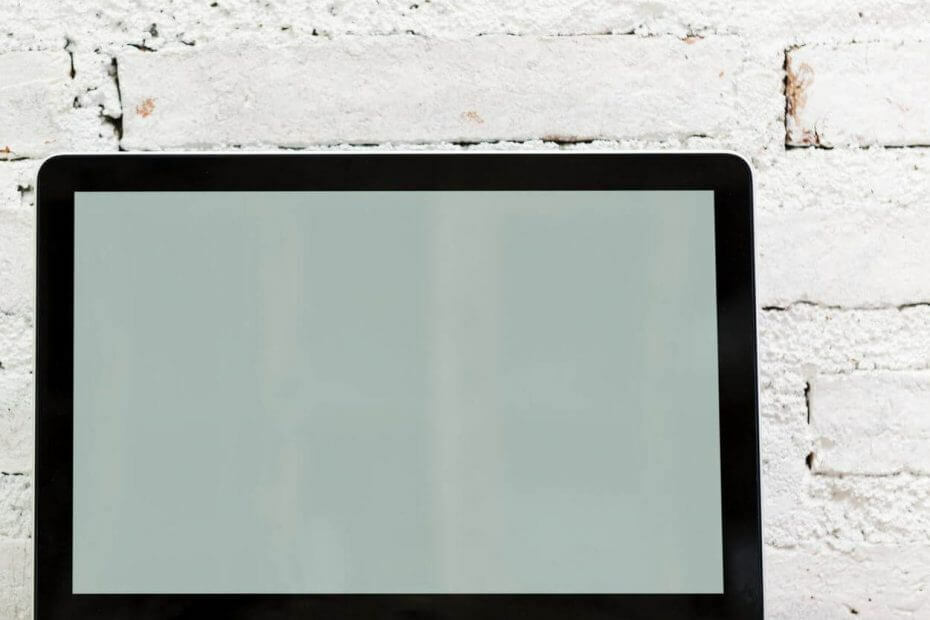
Овај софтвер ће поправити уобичајене рачунарске грешке, заштитити вас од губитка датотека, малвера, квара хардвера и оптимизирати ваш рачунар за максималне перформансе. Решите проблеме са рачунаром и уклоните вирусе сада у 3 једноставна корака:
- Преузмите алатку за поправак рачунара Ресторо који долази са патентираним технологијама (патент доступан овде).
- Кликните Покрените скенирање да бисте пронашли проблеме са Виндовсом који би могли да узрокују проблеме са рачунаром.
- Кликните Поправи све да бисте решили проблеме који утичу на сигурност и перформансе рачунара
- Ресторо је преузео 0 читаоци овог месеца.
Резолуција екрана се сама променила на рачунару? Ажурирање управљачких програма је основна радња у свим оперативним системима Виндовс.
Али неки корисници НВидиа графичких картица известили су да се након ажурирања видео драјвера резолуција екрана променила и нису успели да га врате у нормалу.
Ова грешка би се могла појавити у оперативним системима Виндовс 8 и Виндовс 10. Али очекујемо да ће се више приказивати корисницима Виндовс 10, јер
Виндовс 10 добија још исправки, а свакодневно се објављују нова побољшања и исправке компатибилности.Дакле, постоји велика вероватноћа да ваш НВидиа управљачки програм једноставно није компатибилан са Виндовс 10, баш као и многи други управљачки програми или софтвер.
Некомпатибилност управљачког програма са оперативним системом може проузроковати много проблема и помућена резолуција екрана је само један од њих.
Како исправити промене резолуције екрана након ажурирања управљачког програма Нвидиа
Ако се резолуција екрана променила, након ажурирања управљачког програма Нвидиа можете испробати једно од решења у наставку које ће највероватније решити ваш проблем:
- Вратите графички управљачки програм
- Ажурирајте Виндовс
- Онемогућите чувар екрана
- Ручно промените резолуцију
1. Вратите графички управљачки програм
Дакле, да бисте резолуцију екрана вратили у нормалу или решили који год графички проблем имате, мораћете да вратите управљачки програм на верзију која вам је добро функционисала. Да бисте вратили управљачки програм на претходну верзију, следите ове кораке:
- Десни клик на Овај ПЦ и иди у Својства
- У левом окну изаберите Менаџер уређаја
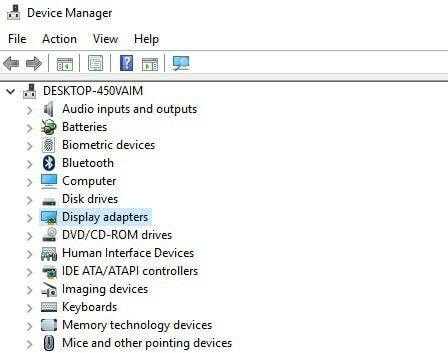
- Под Дисплаи Адаптери, пронађите свој НВидиа управљачки програм, кликните десним тастером миша и идите на Својства
- Испод возача таб, идите на Врати возача
- Поново покрените рачунар
Ово решење би се могло применити на оперативни систем Виндовс 10 и Виндовс 10 / 8.1 и требало би да реши ваше проблеме са резолуцијом екрана. С друге стране, ако не можете да вратите управљачки програм, идите на веб локацију НВидиа, пронађите радну верзију управљачког програма, преузмите га и инсталирајте ручно.
1.1 Аутоматски ажурирајте управљачке програме
Покрените скенирање система да бисте открили потенцијалне грешке

Преузмите Ресторо
Алат за поправак рачунара

Кликните Покрените скенирање да бисте пронашли проблеме са Виндовсом.

Кликните Поправи све да реши проблеме са патентираним технологијама.
Покрените скенирање рачунара помоћу алатке за обнављање система Ресторо да бисте пронашли грешке које узрокују сигурносне проблеме и успоравање. По завршетку скенирања, поступак поправке ће оштећене датотеке заменити новим Виндовс датотекама и компонентама.
Ручно преузимање управљачких програма је процес који носи ризик од инсталирања погрешног управљачког програма, што може довести до озбиљних кварова. Сигурнији и лакши начин за ажурирање управљачких програма на Виндовс рачунару је коришћење аутоматског специјализованог софтвера.
Алат за ажурирање управљачких програма аутоматски идентификује сваки уређај на рачунару и упоређује га са најновијим верзијама управљачких програма из обимне базе података на мрежи. Возачи се тада могу ажурирати у пакетима или појединачно, без потребе да корисник доноси било какве сложене одлуке у процесу.
 Ако сте играч, произвођач фотографија / видео снимака или се свакодневно бавите било којом врстом интензивних визуелних токова посла, тада већ знате важност своје графичке картице (ГПУ).Да бисте били сигурни да све иде без проблема и избегли било какву грешку ГПУ управљачког програма, користите комплет помоћник за ажурирање управљачког програма који ће ваше проблеме решити са само неколико кликова и топло препоручујемо ДриверФик.Следите ове једноставне кораке за безбедно ажурирање управљачких програма:
Ако сте играч, произвођач фотографија / видео снимака или се свакодневно бавите било којом врстом интензивних визуелних токова посла, тада већ знате важност своје графичке картице (ГПУ).Да бисте били сигурни да све иде без проблема и избегли било какву грешку ГПУ управљачког програма, користите комплет помоћник за ажурирање управљачког програма који ће ваше проблеме решити са само неколико кликова и топло препоручујемо ДриверФик.Следите ове једноставне кораке за безбедно ажурирање управљачких програма:
- Преузмите и инсталирајте ДриверФик.
- Покрените софтвер.
- Сачекајте да ДриверФик открије све ваше неисправне управљачке програме.
- Апликација ће вам сада приказати све управљачке програме који имају проблема, а ви само треба да изаберете оне које бисте желели да поправе.
- Сачекајте да апликација преузме и инсталира најновије управљачке програме.
- Поново покренути рачунару да би промене ступиле на снагу.

ДриверФик
Држите ГПУ на врхунцу њихових перформанси без бриге о управљачким програмима.
Посетите сајт
Изјава о одрицању одговорности: овај програм треба надоградити са бесплатне верзије да би извршио неке одређене радње.
2. Ажурирајте Виндовс
Сви управљачки програми који се покрећу на рачунару зависе од оперативног система Виндовс 10 да би радили исправно.
Другим речима, покретање застарелих верзија Виндовс-а може покренути различите проблеме, укључујући проблеме некомпатибилности управљачких програма и возачке грешке.
Да бисте то избегли, инсталирајте најновије исправке за Виндовс 10 на рачунар. Ево како се то ради:
- Да бисте приступили одељку Виндовс Упдате, у оквир за претрагу унесите „упдате“. Овај метод ради на свим верзијама Виндовс-а.
- Затим идите на Виндовс Упдате, проверите да ли постоје исправке и инсталирајте доступне исправке.

3. Онемогућите чувар екрана
Неки корисници су рекли да им је онемогућавање чувара екрана помогло да реше проблем. Дакле, идите на Подешавања> Закључај екран> померите се надоле до Подешавања чувара екрана> онемогућите чувар екрана.
4. Ручно промените резолуцију
Ако ниједно од горе наведених решења није успело, преостаје вам само једна опција: ручно подесите резолуцију екрана.
- Кликните десним тастером миша на радну површину> изаберите Дисплаи Сеттингс
- Идите на Резолуција и помоћу падајућег менија одаберите праву резолуцију за себе.

Применом једног од ових решења вероватно ћете решити проблем решавања без толико напора. Међутим, ако пронађете било какве друге корисне информације или метод, обавестите нас у одељку за коментаре испод!
Прочитајте такође:
- Решење: Нека ваш рачунар буде укључен док се ово не уради: рачунар се замрзава док конфигурише исправке
- Поправка: Мицрософт бежични адаптер за екран не ради у оперативном систему Виндовс 10
- Решење: Екран не ради након ажурирања оперативног система Виндовс 10 Фалл Цреаторс
 Још увек имате проблема?Поправите их помоћу овог алата:
Још увек имате проблема?Поправите их помоћу овог алата:
- Преузмите овај алат за поправак рачунара оцењено одличним на ТрустПилот.цом (преузимање почиње на овој страници).
- Кликните Покрените скенирање да бисте пронашли проблеме са Виндовсом који би могли да узрокују проблеме са рачунаром.
- Кликните Поправи све да реши проблеме са патентираним технологијама (Ексклузивни попуст за наше читаоце).
Ресторо је преузео 0 читаоци овог месеца.


